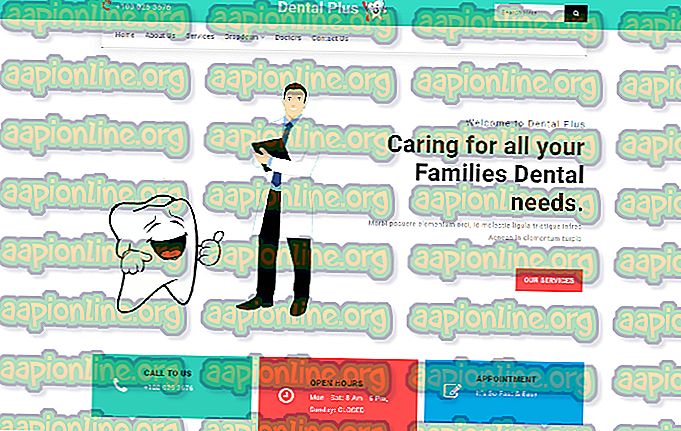Labojums: Hmm! Priekšskatot šo dokumentu, radās problēma
Vairāki lietotāji ir ziņojuši, ka vairs nespēj priekšskatīt dokumentus Google diskā vai Gmail. Lai gan daži lietotāji ziņo, ka viņi pēkšņi nespēj priekšskatīt visus dokumentus, citiem tiek liegts priekšskatīt tikai noteiktus dokumentus. Bļāviens! Pārskatot šo dokumentu, radās problēma. Tiek ziņots, ka kļūda rodas visās pārlūkprogrammās, tostarp pārlūkprogrammās Chrome, Firefox, IE, Edge un Safari.

Lai gan tas līdz šim ir visbiežākais, šī problēma nav ekskluzīva tikai PDF dokumentiem - daži lietotāji saskaras ar šo problēmu ar Excel vai Word dokumentiem. Kad rodas šī problēma, lietotājam ir iespēja lejupielādēt attiecīgo dokumentu vai mēģināt to atvērt, izmantojot papildu Google lietotni.
Kādēļ radās problēma ar šī dokumenta kļūdas priekšskatīšanu?
Izpētījuši problēmu un apskatot dažādus lietotāju ziņojumus, mēs noskaidrojām dažus vainīgos, kas, visticamāk, izraisīja problēmu. Šeit ir saraksts ar biežiem scenārijiem, kas varētu izraisīt parādīšanos: Radās problēma ar šī dokumenta kļūdas priekšskatīšanu:
- Iekšējā Google kļūda - pastāv iekšēja Google kļūda, kas rodas arī, priekšskatot saturu lietotnē Gmail. Saskaņā ar Google oficiālo atbildi šī problēma var rasties, ja Google disks nolemj par prioritāti noteikt faila glabāšanu, nevis tā straumēšanu. Acīmredzot šāda uzvedība sākās ar versiju 66.0.3359.139 .
- Problēmu izraisa paplašinājums Atvienot - ja jūs izmantojat Chrome ar paplašinājumu Atvienot, problēmu, visticamāk, izraisīja šis spraudnis.
- Dokuments nav derīgs pielikums - Google disks vai Gmail, iespējams, atsakās pārskatīt dokumentu, jo neuzskata to par derīgu pielikumu. Ja pielikums netiek uzskatīts par drošu, Google to nedarīs pieejamu priekšskatīšanai.
- Trešās puses ugunsmūris bloķē savienojumu - pastāv situācijas, kad šo problēmu var izraisīt pārāk aizsargājošs ugunsmūris, kas bloķē savienojumu starp jūsu datoru un Google serveriem.
Kā labot Radās problēma, apskatot šo dokumenta kļūdu?
Ja jūs mēģināt atrisināt šo konkrēto problēmu, šajā rakstā tiks parādīts pārbaudīto darbību saraksts. Zemāk jums ir metožu kolekcija, kuru citi lietotāji līdzīgā situācijā ir izmantojuši problēmas novēršanai vai apiešanai.
Lai iegūtu labākos rezultātus, sāciet ar pirmo metodi. Ja tas nav izdevies vai jūs meklējat pastāvīgu labojumu, atlaidiet ceļu un sekojiet nākamajām metodēm to iesniegšanas secībā, līdz atrodat labojumu, kas ir efektīvs jūsu konkrētajā scenārijā.
1. metode. Izmantojot lupu, lai labotu problēmu
Tas varētu šķist netradicionāls labojums, taču daudzi lietotāji to ir veiksmīgi izmantojuši, lai apietu problēmu. Acīmredzot ikreiz, kad rodas šī problēma, to var labot, dodoties uz ekrāna apakšdaļu un noklikšķinot uz lupas funkcijas.

Vairāki lietotāji ziņo, ka, paplašinot un pēc tam samazinot lapas skata lielumu, viņi varēja labot problēmu. Varbūt tas nešķiet eleganti, bet acīmredzot tas daudziem lietotājiem ir palīdzējis apiet šo problēmu. Ir apstiprināts, ka šis labojums darbojas pārlūkprogrammās Chrome, Firefox un Safari, taču tas darbosies tikai tik ilgi, kamēr problēmu radīs iekšēja Google diska kļūda.
Tomēr, mēģinot priekšskatīt lielu dokumentu, iespējams, jums nāksies iziet visu Vesela lapu kopu, lai atrisinātu problēmu par katru gadījumu. Un ņemiet vērā, ka šis labojums ir tikai īslaicīgs - tas nozīmē, ka jums šī darbība, iespējams, būs jāatkārto katru reizi, kad rodas šī kļūda.
Ja meklējat pastāvīgu labojumu, pārejiet pie nākamās metodes.
2. metode: Chrome paplašinājuma Atvienot pārvaldīšana (ja piemērojams)
Atbilstoši dažādiem lietotāju pārskatiem problēmu var izraisīt arī paplašinājums Disconnect Chrome. Ja izmantojat pārlūku Chrome un esat instalējis Chrome paplašinājumu Disconnect, varat šo problēmu atrisināt, atspējojot Gmail un Google diska paplašinājumu Disconnect vai vienkārši atinstalējot paplašinājumu pavisam.
Ja jūs nolemjat saglabāt paplašinājumu Atvienot, vienkārši apmeklējiet vietni, kurā tiek parādīta kļūda (visticamāk, Gmail vai Google disks). Pēc tam noklikšķiniet uz Atvienot saīsnes ikonu (augšējā labajā stūrī) un noklikšķiniet uz baltā saraksta vietni . Kad vietne ir iekļauta baltajā sarakstā, atkārtoti ielādējiet lapu un pārbaudiet, vai problēma ir novērsta.
Ja jūs nolemjat pilnībā atinstalēt Atvienot, noklikšķiniet uz darbības pogas (augšējā labajā stūrī) un dodieties uz Citi rīki> Paplašinājumi . Paplašinājumu sarakstā atrodiet Atvienot un vai nu atspējojiet, izmantojot pārslēdzēju, vai noklikšķiniet uz pogas Noņemt, lai to izdzēstu no pārlūka Chrome.

Kad paplašinājums ir noņemts, atkārtoti ielādējiet lapu un pārbaudiet, vai problēma ir novērsta. Ja joprojām redzat to pašu kļūdas ziņojumu, turpiniet ar tālāk norādīto metodi.
3. metode: atinstalējiet trešās puses ugunsmūri
Saskaņā ar dažiem lietotāju ziņojumiem problēma var rasties arī tad, ja izmantojat pārāk aizsargājošu trešās puses ugunsmūri. Acīmredzot daži drošības komplekti galu galā bloķēs savienojumu starp lietotāja datoru un Google serveriem.
Ja izmantojat trešās puses antivīrusu, vienīgais veids, kā pārbaudīt, vai tas ir atbildīgs par šīs kļūdas parādīšanos, ir īslaicīga (vai neatgriezeniska) tās atinstalēšana no jūsu sistēmas). Paturiet prātā, ka ar vienkāršu programmatūras atspējošanu nepietiks. Ugunsmūri veic noteiktas izmaiņas, kas paliek spēkā pat tad, ja ugunsmūris ir atspējots vai izslēgts.
Ja šis scenārijs ir piemērojams un vēlaties atinstalēt ārējo ugunsmūri, šeit ir īss ceļvedis, kā to pareizi izdarīt:
- Nospiediet Windows taustiņu + R, lai atvērtu lodziņu Palaist . Pēc tam ierakstiet “ appwiz.cpl ” un noklikšķiniet uz Enter, lai atvērtu programmas un funkcijas . Ja to prasa UAC (lietotāja konta kontrole), noklikšķiniet uz Jā.

- Programmā un funkcijās ritiniet uz leju pa programmu sarakstu un atrodiet ugunsmūra komplektu. Kad esat to izdarījis, ar peles labo pogu noklikšķiniet uz tā un izvēlieties Atinstalēt .
- Izpildiet ekrānā redzamos norādījumus, lai atinstalētu komplektu no savas sistēmas.
- Kad trešās puses ugunsmūris ir atinstalēts, izmantojiet šo rokasgrāmatu ( šeit ), lai pārliecinātos, ka aiz muguras nav failu, kas joprojām varētu ieviest tos pašus noteikumus.
- Restartējiet datoru un nākamās palaišanas laikā pārbaudiet, vai problēma ir novērsta.
Ja metode joprojām nav atrisināta, turpiniet ar nākamo metodi.
4. metode: konvertējiet dokumentu saderīgā formātā vai izmērā
Ņemiet vērā, ka gan Google disks, gan Gmail nav saderīgi ar visiem formātiem, kurus varētu izmantot galalietotāji. Tā dēļ ! Radās problēma ar šī dokumenta priekšskatīšanu. Var rasties kļūda, ja Google neatbalsta dokumentu, kuru mēģināt atvērt. Šis ir saraksts ar saderīgiem formātiem, kurus atbalsta Google mākoņa pakalpojums:
- Adobe: PDF, PSD, AI
- Video: FLV, MPEG4, MPEG, OGG, MOV, AVI, WMV
- Attēls: JPEG, PNG, BMP, TIFF, WEBP, GIF
- Teksts: TXT
- Birojs: DOC, DOCX, XLS, XLSX, PPT, PPTX
- Audio: MP3, M4A, WAV, OGG
Ja faila tips, kuru mēģināt priekšskatīt, nav šajā sarakstā, konvertējiet to uz atbalstīto formātu un mēģiniet vēlreiz.
Vēl viena iespējamā problēma, kas varētu traucēt Gmail vai Google diska priekšskatīšanas funkciju, ir dokumenta lielums. Atcerieties, ka gan Google diskam, gan Gmail ir ierobežojumi dokumentiem un prezentācijām. Tādēļ viņi priekšskatīs dokumentu, ja tas ir lielāks par 50 MB vai prezentācija, kas ir lielāka par 100 MB.
Ja fails, kas nav priekšskatīts, ir lielāks par to, apsveriet iespēju izmantot saspiešanas rīku vai sadalīt rīku divos (vai vairākos) dokumentos.